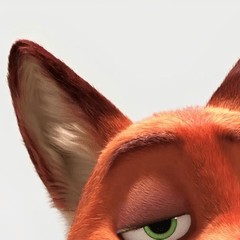Es un mapa de degradado del rol de filtro de procesamiento.
Capa de color, opacidad 20% (ejemplo de imagen es utilizar 30% de opacidad para que sea fácil entender el cambio), pero asumo que se utiliza como favorito ^_^ ♪
加工フィルター的な役割のグラデーションマップです。
カラーレイヤー、不透明度20%前後(画像例は変化が分かりやすいように不透明度を30%にしています)で使用することを想定していますが、お好きなように使って頂ければと思います ^_^♪

Nota: Si el color no sale bien o fangoso, pruebe varios modos de capa y opacidad! Personalmente me gusta la comparación de colores, saturación, diferencia, etc.
Comparación de color (oscuridad) Opacidad 10% opacidad de saturación 25% diferencia opacidad 10% desde la izquierda

mapa degradado establecer cómo agregar
1: Haga clic en un palo de tres capas en la ventana de capas

2: Haga clic en nueva capa de corrección y seleccione mapa de degradado

3: Haga clic en la marca de llaves

4: Haga clic en Importar conjunto de materiales

5: Haga clic en el conjunto de mapas de degradado que desea agregar

6: Añadido

¡Sólo aplica el resto a la ilustración!

追記:色が上手く出なかったり濁ったりする場合は色んなレイヤーモードや不透明度を試してみてください!個人的にはカラー比較(暗)、彩度、差の絶対値などが好きです
左から順にカラー比較(暗) 不透明度10% 彩度 不透明度25% 差の絶対値 不透明度10%

〇グラデーションマップセットの追加方法
1:レイヤーウインドウにある三本の棒みたいなのをクリック

2:新規色調補正レイヤーをクリックしてグラデーションマップを選択

3:スパナマークをクリック

4:セット素材を読み込みをクリック

5:追加したいグラデーションマップセットをクリック

6:追加できました

あとはイラストに適用するだけ!